Tinkercad dla LuckyTemplates Ściągawka

W tej ściągawce dowiesz się wszystkiego, od skrótów klawiaturowych Tinkercad po to, jak znaleźć to, czego szukasz w internetowych bibliotekach Tinkercad.
W programie Microsoft Excel 2007 nie jest trudno zamiennie używać raportów i pulpitów nawigacyjnych . Często raporty są nazywane pulpitami nawigacyjnymi tylko dlatego, że zawierają kilka wykresów. Podobnie wiele pulpitów nawigacyjnych zostało nazwanych raportami. Wszystko to może wydawać się semantyką, ale warto trochę oczyścić powietrze z programu Excel i zrozumieć podstawowe atrybuty tego, co uważa się za raporty i pulpity nawigacyjne.
Raporty są prawdopodobnie najczęstszym zastosowaniem analizy biznesowej. Raport może być opisana jako dokument, który zawiera dane wykorzystywane do czytania lub oglądania. Może być tak prosty jak tabela danych lub tak złożony, jak widok sum częściowych z interaktywnym drążeniem, podobny do funkcji sum częściowych programu Excel.
Kluczowym atrybutem raportu jest to, że nie prowadzi on czytelnika do z góry określonych wniosków. Chociaż raport może zawierać analizy, agregacje, a nawet wykresy, raporty często pozwalają użytkownikowi końcowemu na zastosowanie własnego osądu i analizy danych.
Aby wyjaśnić tę koncepcję, Rysunek 1 przedstawia przykład raportu. Ten raport pokazuje statystyki odwiedzających Park Narodowy z dnia na dzień według okresu. Chociaż te dane mogą być przydatne, jasne jest, że ten raport nie kieruje czytelnika żadnym wstępnie zdefiniowanym osądem lub analizą; to po prostu prezentacja zagregowanych danych.

Rysunek 1: Raporty prezentują dane do przeglądania, ale nie prowadzą czytelników do wniosków.
Dashboard to wizualny interfejs, który zapewnia na zestawienie poglądów na kluczowe środków odpowiednich do konkretnego celu lub procesu biznesowego. Pulpity nawigacyjne mają trzy główne atrybuty:
Rysunek 2 ilustruje pulpit nawigacyjny, który wykorzystuje te same dane, które pokazano na rysunku 1. Ten pulpit nawigacyjny wyświetla kluczowe informacje o statystykach odwiedzających Park Narodowy z dnia na dzień. Jak widać, ta prezentacja posiada wszystkie główne atrybuty, które definiują dashboard. Po pierwsze, jest to wyświetlacz wizualny, który pozwala szybko rozpoznać ogólne trendy w statystykach odwiedzających noc. Po drugie, widać, że nie wszystkie szczegółowe dane są tutaj pokazane; tylko kluczowe informacje, które są istotne dla realizacji celu tego pulpitu nawigacyjnego. Wreszcie, ze względu na swój cel, ten pulpit nawigacyjny skutecznie przedstawia analizy i wnioski dotyczące trendów odwiedzających z dnia na dzień.
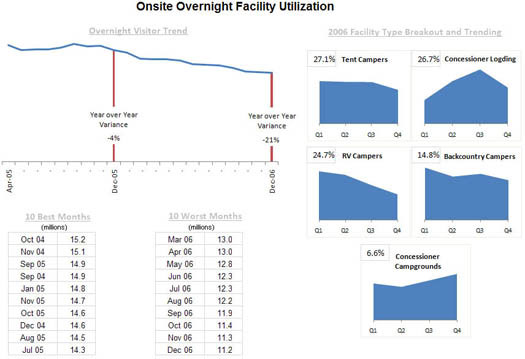
Rysunek 2: Pulpity nawigacyjne zapewniają szybki przegląd kluczowych miar istotnych dla określonego celu lub procesu biznesowego.
Poniżej opisano początkowe kroki tworzenia dashboardu Excel:
Zanim zainwestujesz czas i pieniądze w tworzenie pulpitów nawigacyjnych programu Excel, użytkownicy powinni najpierw przeprowadzić burzę mózgów na temat typów danych, które należy dodać do pulpitu nawigacyjnego. Opracuj strategię dotyczącą głównego celu, któremu ma służyć pulpit nawigacyjny. Chcesz śledzić poszczególne działy firmy lub wydajność konkretnego produktu produkowanego przez firmę?
Po ustaleniu celu kolejnym krokiem jest określenie odpowiedniego źródła danych, które będą wyświetlane na dashboardzie. Dane stanowią podstawowy element dashboardu i kierują komponentami, które zostaną do niego dodane.
Cel stworzenia dashboardu w dużej mierze determinuje jego wygląd i funkcje. Dashboard powinien obejmować jedynie niezbędne aspekty danych, które są istotne przy podejmowaniu kluczowych decyzji. Jej wygląd zależy także od odbiorców informacji. Jakie są ich preferencje? Czy konsument jest menadżerem, klientem zewnętrznym czy współpracownikiem? Ile czasu mają na studiowanie deski rozdzielczej? Wszystkie atrybuty powinny być kluczowe przy projektowaniu dashboardu, mając na uwadze preferencje konsumenta.
Na etapie burzy mózgów zostaną określone odpowiednie elementy deski rozdzielczej, które należy uwzględnić w projekcie. Możesz zdecydować się na użycie lub ulepszenie gotowych szablonów, aby zaoszczędzić czas i pieniądze. Kluczowymi elementami szablonu będą tabele przestawne , tabele statyczne, wykresy dynamiczne, obiekty z automatycznym kształtowaniem, widżety mierników i inne widżety niebędące wykresami.
Miejsce zajmowane przez każdy z elementów decyduje również o wyglądzie i czytelności dashboardu. Czy na desce rozdzielczej znajduje się zbyt wiele małych obiektów? Czy elementy są potrzebne, czy może potrzebujesz kilku dużych obiektów, które można łatwo i szybko zbadać? Zidentyfikuj wszystkie kluczowe elementy, które chcesz zobaczyć na pulpicie nawigacyjnym, aby móc kategoryzować podobne elementy w tej samej sekcji na pulpicie nawigacyjnym.
Dodatkowo kolor tła dashboardu Excel w dużym stopniu wpływa na czytelność danych. Możesz oznaczyć kolorami podobne obiekty, aby ułatwić użytkownikom danych zapoznanie się z informacjami prezentowanymi na dashboardzie. Wybór kolorów pomaga również użytkownikom rozróżnić określone grupy elementów w celu łatwiejszego porównania. Interfejs użytkownika pulpitu nawigacyjnego programu Excel można ulepszyć poprzez uproszczenie paneli nawigacyjnych. Jednym ze sposobów osiągnięcia tego jest dodanie etykiet do wykresów, dołączenie list rozwijanych i zablokowanie paneli, aby ograniczyć przewijanie.
W tej ściągawce dowiesz się wszystkiego, od skrótów klawiaturowych Tinkercad po to, jak znaleźć to, czego szukasz w internetowych bibliotekach Tinkercad.
W programie Microsoft Excel 2007 nie jest trudno zamiennie używać raportów i pulpitów nawigacyjnych. Często raporty są nazywane pulpitami nawigacyjnymi tylko dlatego, że zawierają kilka wykresów. Podobnie wiele pulpitów nawigacyjnych zostało nazwanych raportami. Wszystko to może wydawać się semantyką, ale warto trochę oczyścić powietrze z Excela i zrozumieć rdzeń […]
Firma Logitech wypuściła niedawno klawiaturę podświetlaną do salonu K830, która ma służyć jako towarzysz rozrywki domowej. Oto nasza recenzja urządzenia.
NVMe M.2 SSD to najnowsza technologia dysków twardych do komputerów. Co to jest i jak szybko działa w porównaniu ze starszymi dyskami twardymi i dyskami półprzewodnikowymi (SSD)?
Sonos to jedyne działające rozwiązanie do strumieniowego przesyłania dźwięku, które zaczyna się od 400 USD za dwa głośniki. Ale przy odpowiedniej konfiguracji AirPlay może być bezpłatny. Przejrzyjmy szczegóły.
W czerwcu Apple wprowadził nową wersję watchOS dla Apple Watch. Aktualizacja watchOS 6 zawiera kilka nowych funkcji, które powinny sprawić, że
Czy kiedykolwiek zastanawiałeś się, co SearchFilterHost.exe robi na Twoim komputerze? Oto przegląd niektórych informacji technicznych na ten temat.
Kopia zapasowa i synchronizacja Google to nowa aplikacja, która synchronizuje się ze Zdjęciami i Dyskiem. Czytaj dalej, aby zobaczyć, jak wypada w porównaniu z OneDrive, Dropbox, Backblaze i Crashplan.
Klawiatura Logitech CRAFT jest wyposażona w programowalne pokrętło wejściowe, które pomoże projektantom i twórcom usprawnić przepływ pracy.
Czasami potrzebujesz dokumentu przetłumaczonego na Twój język ojczysty. Oto jak to zrobić.








